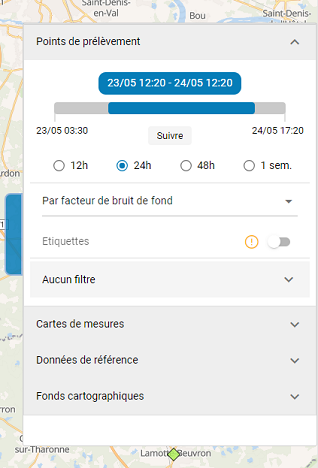Appearance
Consultation des mesures
Le contexte d'utilisation par défaut est la consultation des mesures, activé dès la connexion à l'application. Il permet la visualisation spatiale et temporelle des mesures. Ce contexte d'utilisation donne accès à toutes les fonctions de consultation de l'application.
A noter
Travailler dans ce contexte d'utilisation préserve le système de toutes fausses manipulations car il n'est pas permis de modifications des mesures présentes dans la base de l'évènement.
Interface cartographique
Suite à la connexion, une interface cartographique unique permet la consultation des mesures.
Vue de l'nterface de consultation
Cette interface cartographique de consultation propose une barre d'outils ainsi qu'un menu principal.
Barre d'outils
La barre d'outil se situe en haut de l'interface, accolée au nom de l'évènement.
et propose les outil suivants :
| Icone | Fonctionnalité |
|---|---|
 | ajuster la vue sur les mesures visibles |
 | export des mesures |
 | centrage de la carte sur le point zéro défini pour l'évènement, |
 | centrage sur la localisation de l'utilisateur (fonctionnement qui dépend du paramétrage du navigateur), |
 | recherche d'un lieu ou d'un toponyme, |
 | affichage/masquage des graphiques, de la légende, des coordonnées et d'un outil de mesures. |
Menu principal
A l'ouverture de l'interface, le menu principal est masqué (sur le bord droit). Lorsqu'il est démasqué, il se présente sous la forme d'un accordéon à rubriques.
Ce menu regroupe les paramétrages de la consultation spatiale et temporelle des mesures. On peut ainsi y définir l'emprise temporelle de consultation et le mode de représentation spatiale des mesures, y appliquer des filtres sur les propriétés associées aux mesures, afficher des données de référence ou modifier le fond cartographique.
| Rubrique | Fonctionnalités |
|---|---|
| Points de prélèvements | Paramétrage de l'emprise temporelle et du mode de réprésentaton spatiale, |
| Cartes de mesures | Affichage des cartes de mesure issues des moyens mobiles, |
| Données de références | Affichage des données cartographiques statiques (points prédéterminés, périmètres PPI, ... |
| Fonds cartographiques | Choix des fonds cartographiques à utiliser. |
Paramétrage de la profondeur temporelle des mesures
Les mesures présentes dans la base de données CRITER ont une étendue temporelle qui s'accroit minute après minute. Cette étendue temporelle est représentée par la barre horizontale de plus grande longueur. Toutes les mesures présentes dans cette base de données ne peuvent pas être représentées en même temps pour des raisons de performance. Les mesures sont filtrées sur une fenêtre temporelle réduite, appelée profondeur temporelle, représentée par le segment bleu. La taille et la position de ce segment temporel peuvent être choisies par l'utilisateur.
Fenêtre temporelle globale et profondeur temporelle
Afin de visualiser les mesures au fur et à mesure de leur arrivée dans le système, il est possible de suivre le temps réel (la borne supérieure de la fenêtre temporelle est attachée au temps courant réel) en cliquant sur le bouton Suivre. On passe ainsi en mode Suivi.
Fenêtre temporelle en mode suivi
Mode de représentation spatiale
Différents modes de représentation des points de prélèvements sont proposés dans une liste déroulante du menu principal.
| Entrée menu | Mode de représentation |
|---|---|
| Par groupe de producteur | classification des points de prélèvement par groupe de producteurs |
| Par compartiment | classification des points de prélèvement par milieu |
| Par type de mesures | classification des points de prélèvement par radionucléide ou type de rayonnement |
| Par facteur de bruit de fond | classification des points de prélèvement par facteur de bruit de fond (mode par défaut) |
| Par débit de dose Gamma | classification des points de prélèvement par valeur de débit de dose Gamma |
Tous ces modes sont décrits sur la page dédiée Représentation spatiale.
Filtrage des mesures
Un certain nombre de propriétés sont associées à chaque mesure, comme des horodates, l'origine, la nature du prélèvement, le type de mesure, l'unité.... Il est donc possible de filtrer les mesures selon quelques propriétés prédéfinies. La liste déroulante des filtres offre la possibilité de choisr les valeurs de ces propriétés. En l'absence de filtres définis, toutes les mesures disponibles sur la profondeur temporelle choisie, sont visibles.
Rubrique des filtres
Dès qu'un ou plusieurs filtres sont appliqués, seules les mesures, correspondant à ces filtres et sur la profondeur temporelle choisie, sont visibles.
Exemple d'application de filtres
Par exemple, les filtres appliqués ci-dessus permettent de filtrer les mesures du producteur IRSN, sur la commune de Beaugency, du compartiment atmosphérique, de type Débit de dose provenant d'un dispositif de mesure automatique.
Cartes des mesures
Cette rubrique présente des images produites par des moyens de mesure embarqués (terrestres et aériens). Les images peuvent être superposées. L'échelle de couleur associée à chaque carte est visible dans la légende.
Rubrique des cartes de mesures
A noter
Si aucune carte de mesures n'a été insérée dans le système, cette rubrique n'apparait pas dans le menu accordéon.
Catalogue des données de références
Cette rubrique présente le catalogue des données cartographiques de référence que l'on peut activer pour améliorer/augmenter l'expertise sur les mesures. Ces couches cartographiques sont statiques et ne dépendent pas du temps.
Rubrique données de référence
Pour l'essentiel, ce sont des données cartographiques vectorielles. Seules les couches Bruit de fond - débit de dose et densité de population sont des données raster (i.e. image) dont la qualité d'affichage dépend du niveau de zoom.
Données de référence et niveau de zoom
L'apparition ou la visibilité des couches de référence sont liées au niveau de zoom adopté pour le fond de carte. Lorsque le zoom n'est pas assez important (échelle trop petite), certaines couches peuvent disparaitre.
| Couches visibles | Couches non visibles |
|---|---|
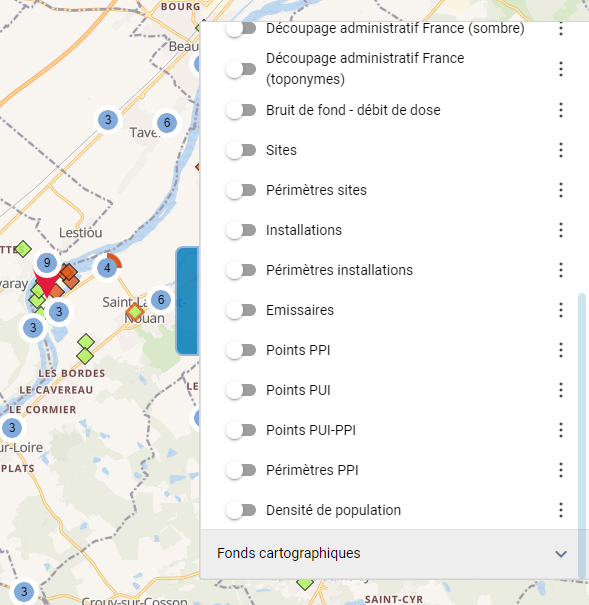 | 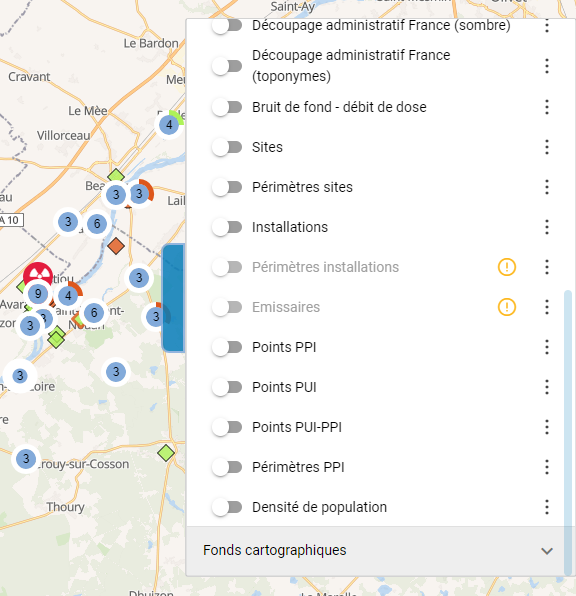 |
Fonds cartographiques
L'utilisateur a le choix entre plusieurs fonds cartographiques. Ce choix est exclusif.
Rubrique des fonds cartographiques
Ajuster la vue sur les mesures
Cette fonctionnalité permet de centrer et d'ajuster l'emprise de la carte sur toutes les mesures visibles (i.e. après application de la fenêtre temporelle et des filtres).
Export des mesures
Cette fonctionnalité permet d'exporter toutes les mesures présentées sur la vue cartographique, éventuellement restreintes par les filtres du menu principal. Le choix du format d'export est proposé dans la boite dialogue suivante :
boite de dialogue d'export
Le fichier ainsi créé est enregistré dans le répertoire de téléchargement du navigateur.